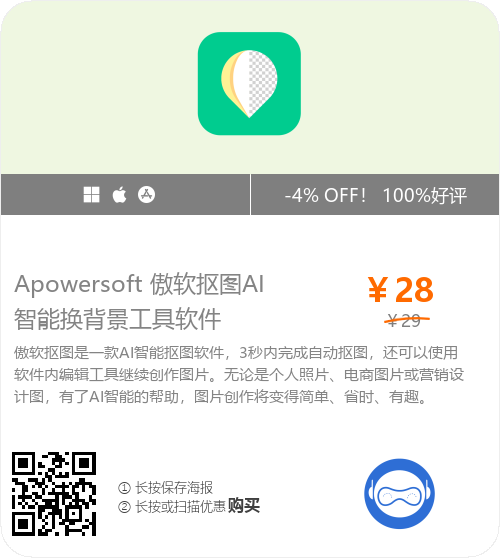傲软抠图 AI智能抠图,一键换背景
傲软抠图是由 Apowersoft(傲软)出品的一款 AI 智能抠图软件,可以自动识别图片主体内容,能够快速抠图人像、商品、动物以及各种图形、图章等,还可以快速制作证件照,更换证件照片底色、裁剪尺寸等。AI 人工智能技术加持,抠图更快速、更准确、更简单,一键上传照片,软件就可以自动识别图片内容,自动抠图,完美呈现;支持批量操作,另外新版的傲软抠图还增加了照片锐化和图片去水印的小工具。
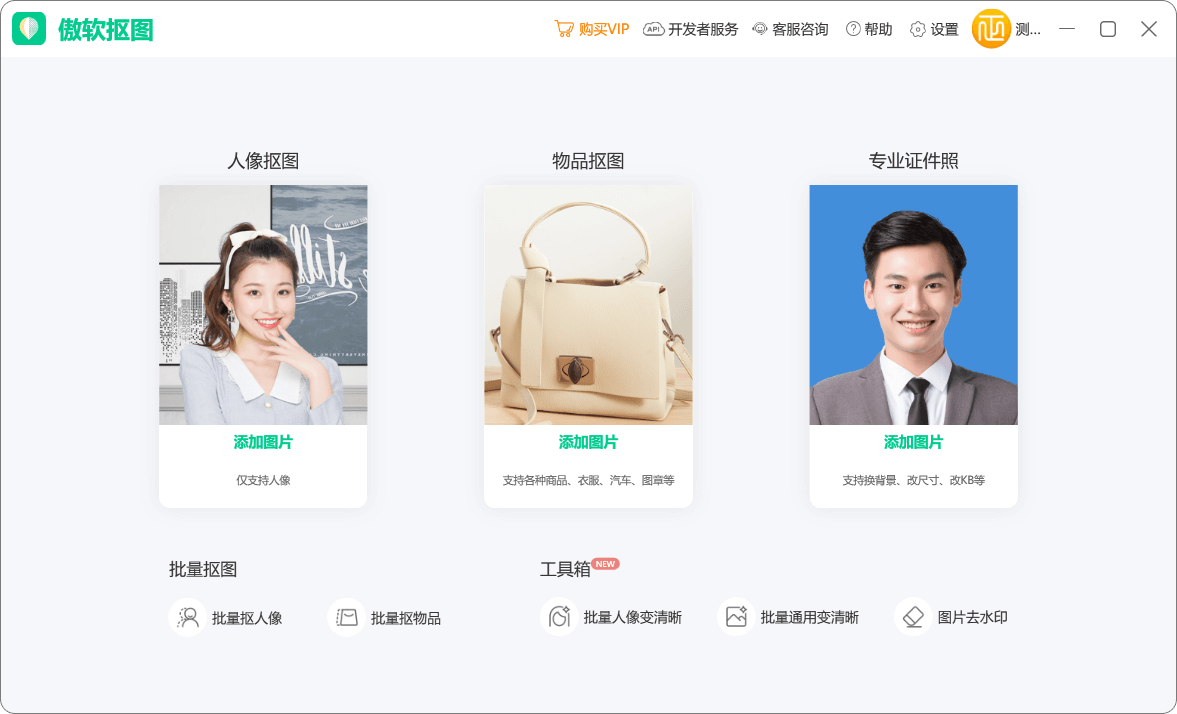
接下来我们边试用边说明傲软抠图的功能和用法。
傲软抠图使用了经过数百万图像训练的 AI 人工智能模型,可以精准识别人物、动物、衣物、包包、汽车等类型的图片;
尤其是人物抠图,已经可以真正实现“发丝级抠图”,对于细节的处理甚至比人工更加精细,不管是纯色背景还是复杂背景,都能够精确识处理。
傲软抠图软件将抠图分为两大类,人像抠图和物品抠图,人像和物品使用了不同的 AI 模型已达到更高的准确度。
人像抠图
在软件界面点选“人像抠图”的选项,然后打开要抠图的图片,或者直接将图片拖放到“人像抠图”的选项上也可以打开图片,几乎在打开图片的同时,软件已经完成了抠图操作,
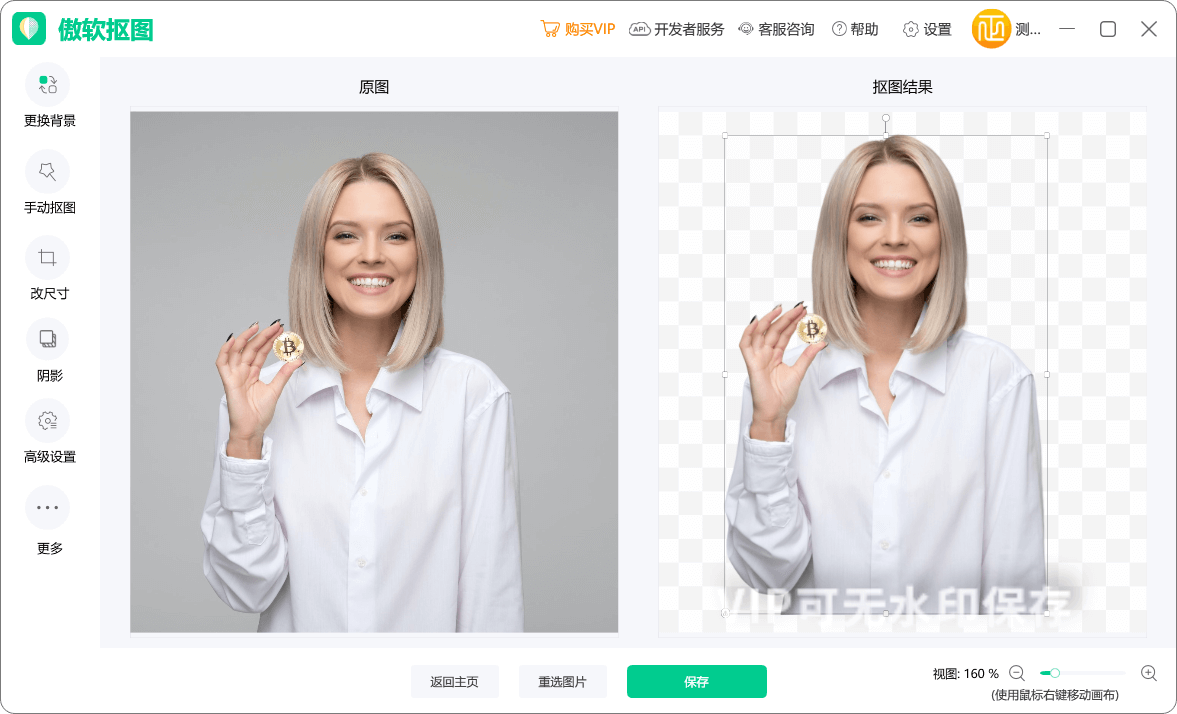
左侧是上传的原图,右侧是抠图结果,鼠标滚轮放大缩小视图比例,可以放大看更多的细节。
如上图所示,这个抠图结果是非常完美的(除了有一小块没有背景没有识别,这个我们后面会说怎么删除没有识别的背景),因为图片主体的衣服是白色,放在透明的背景中可能看的不是很明显,我们可以使用左侧工具栏中的更换背景颜色来查看,这就要说到傲软抠图的另一个功能 —— 更换背景,
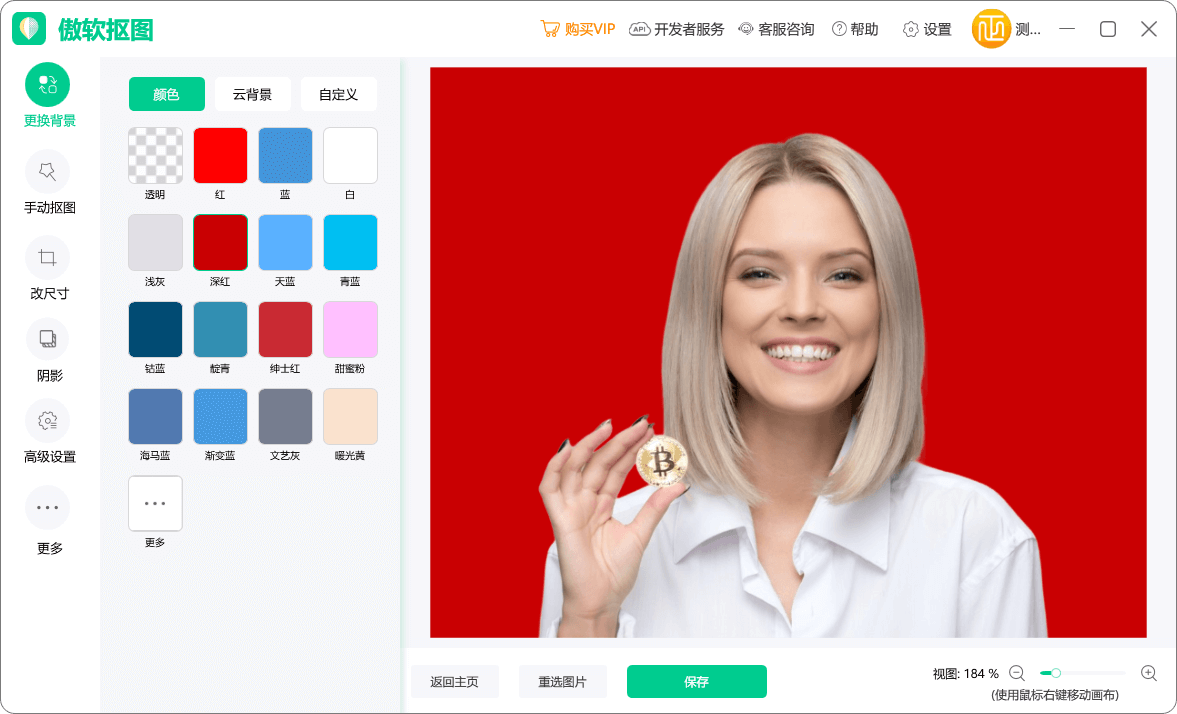
更换背景分为三类,纯色背景、云背景以及自定义图片背景。
纯色背景就是在软件的色板中选择背景色或者自定义背景色,这个在制作证件照的时候会用到,
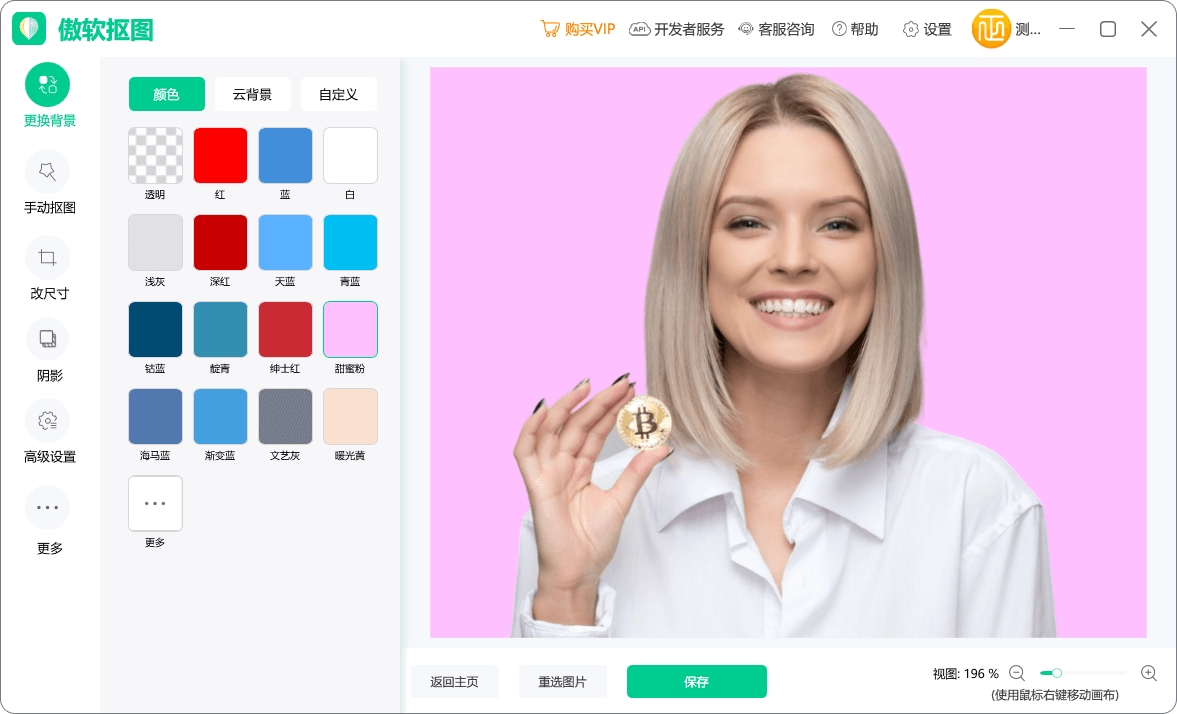
自定义背景就是上传图片作为背景,
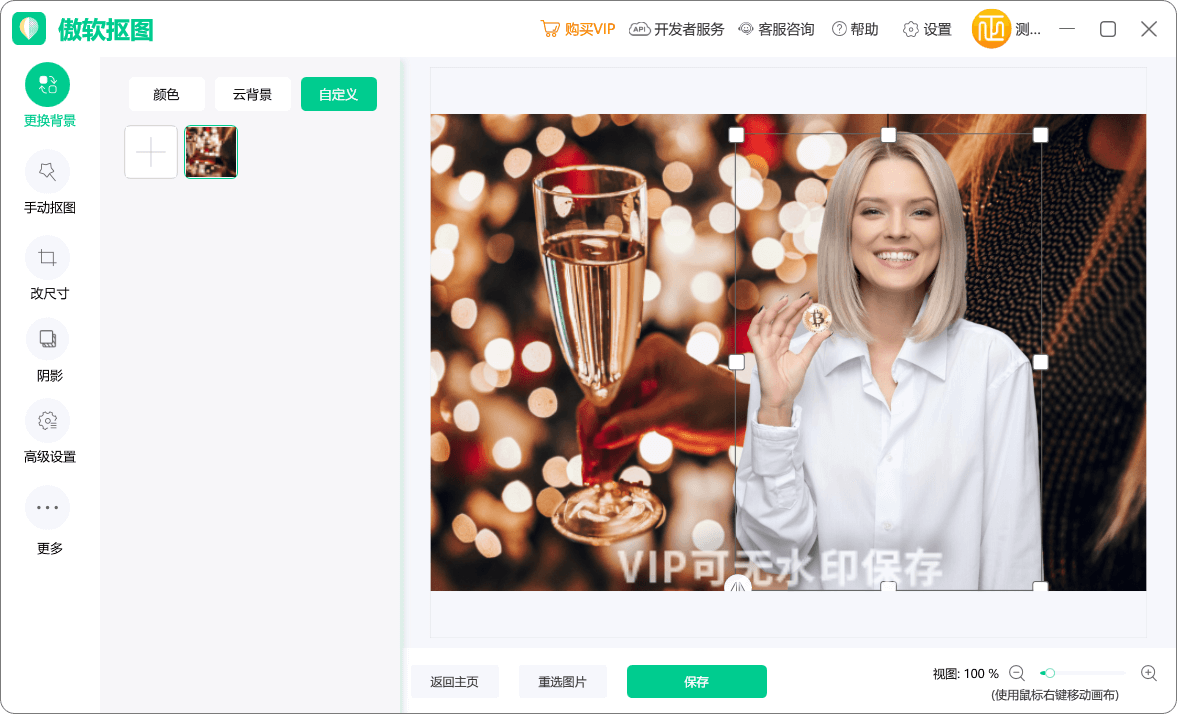
云背景,是傲软抠图精心设计的艺术类背景,包含了多个场景,一键换天空,毕业季,赏花季,全家福,暑假,缤纷节日,旅行,建筑、新年、七夕、生日、教师节等等,每个场景包含多个模板,点击模板即可应用到图片中,
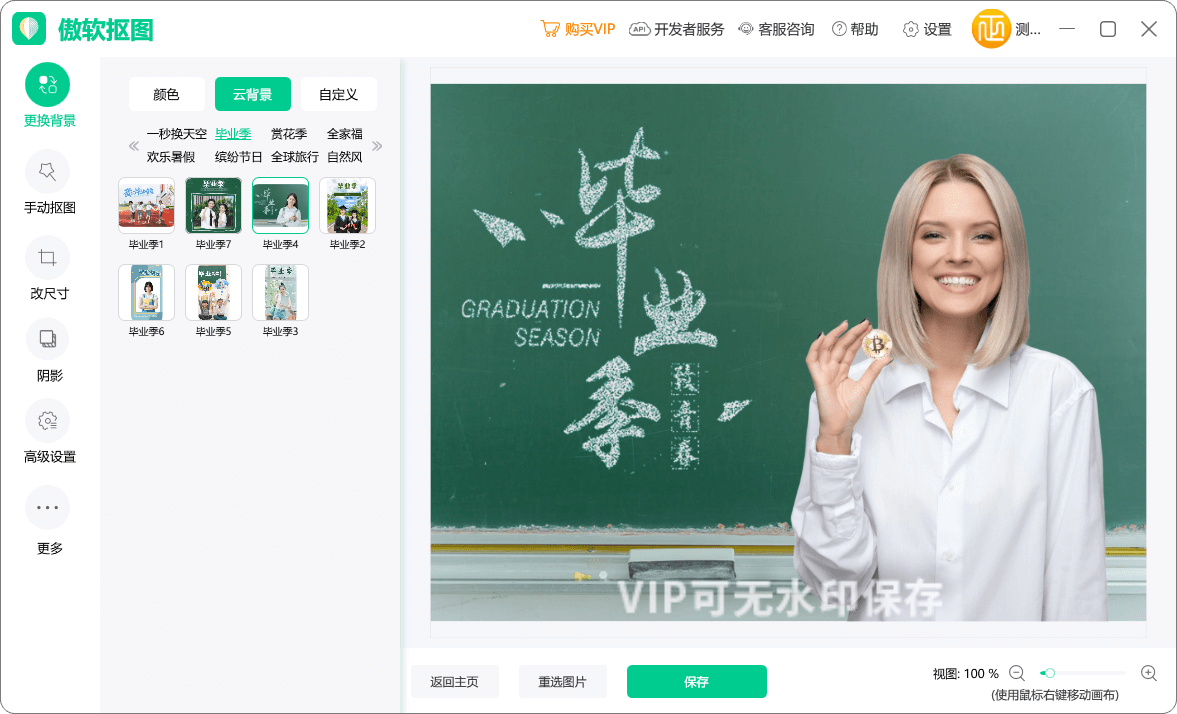
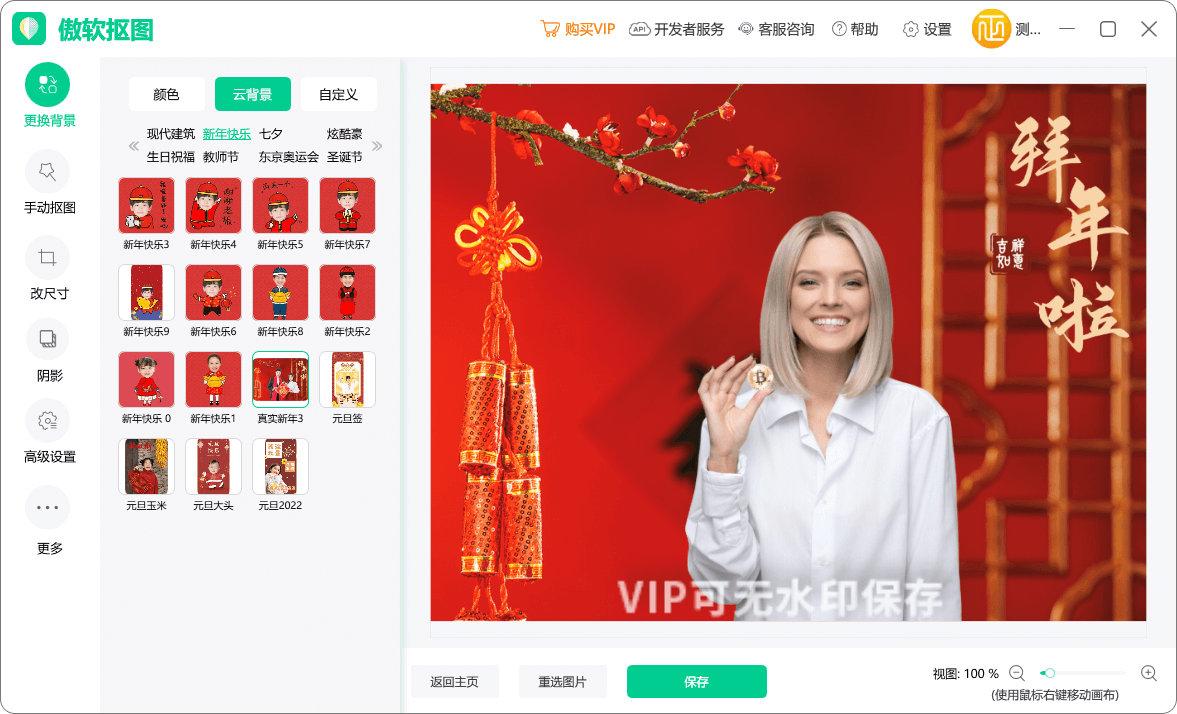
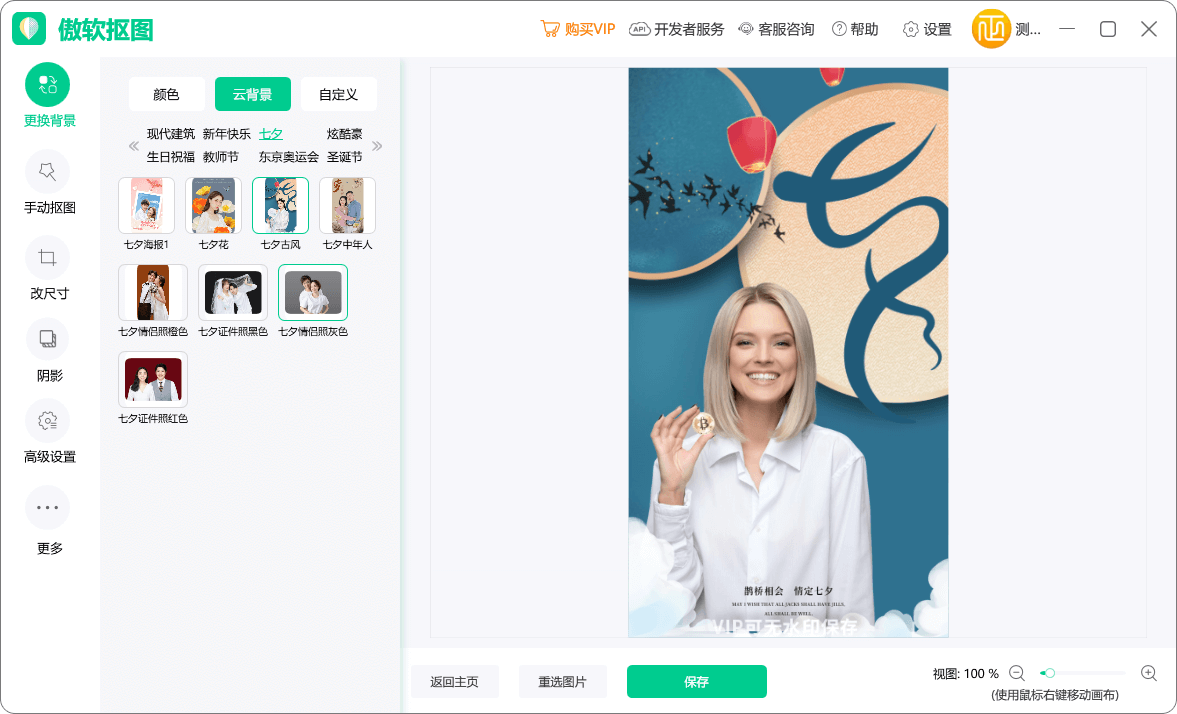
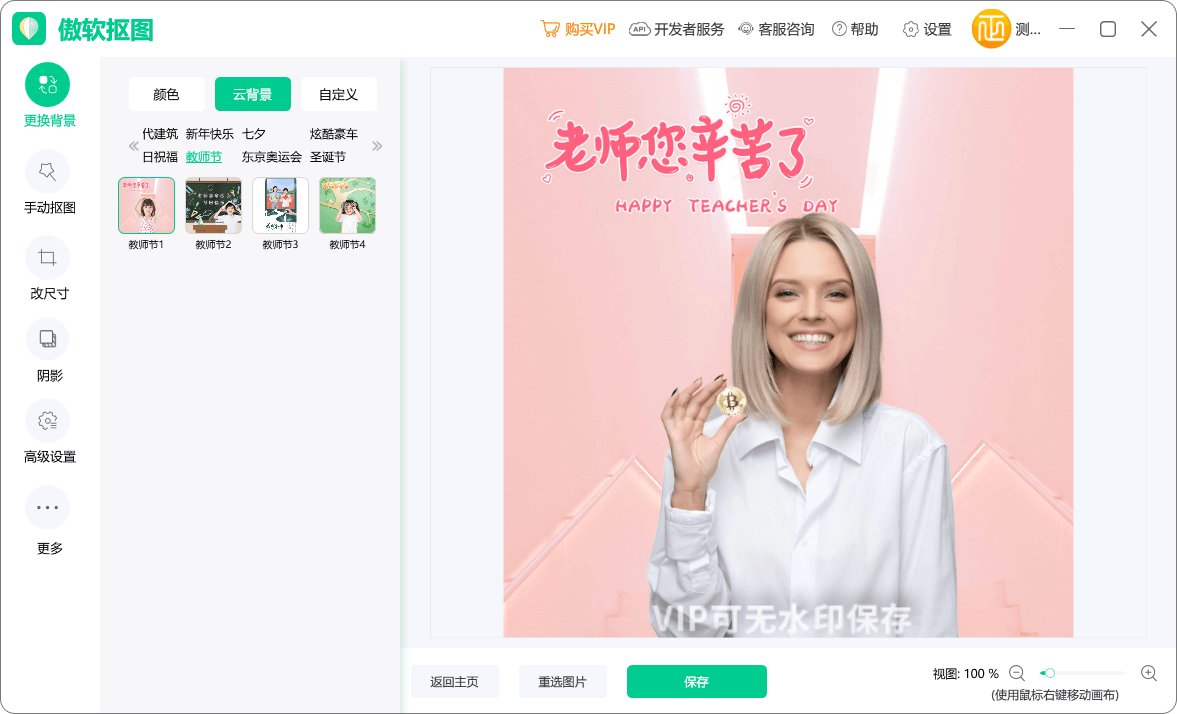
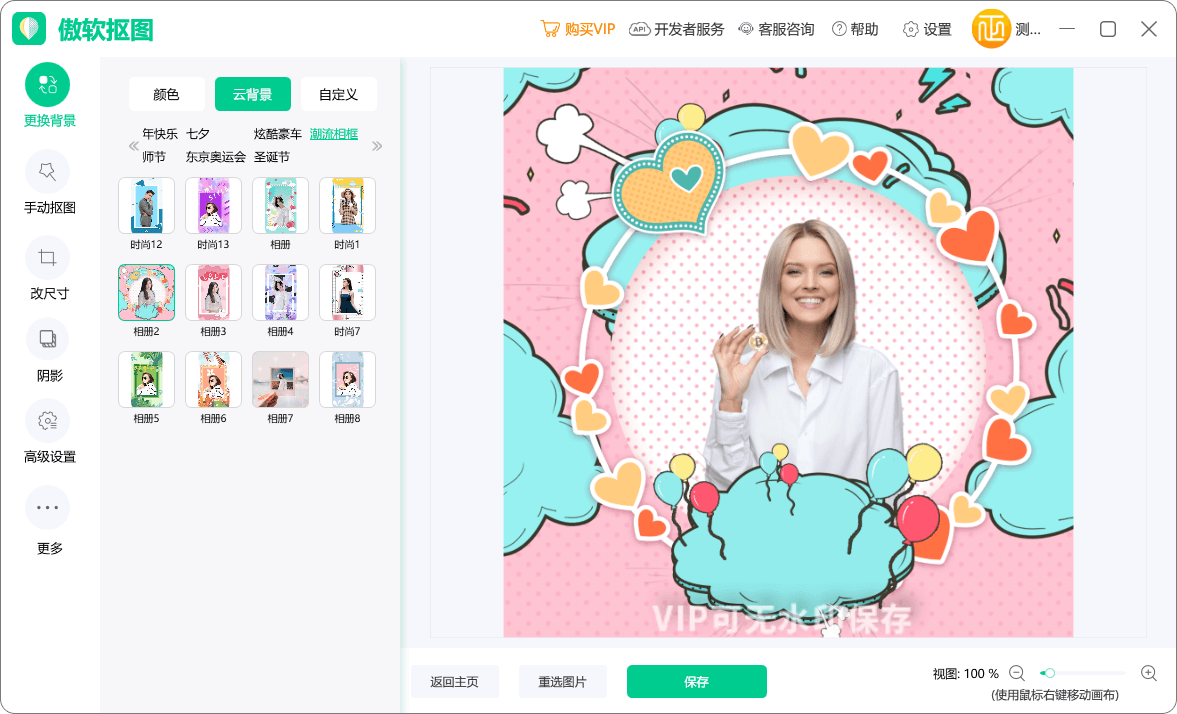
上面提到,有一块背景没有被识别出来也就没有抠掉,就是如下图所示的这一块,
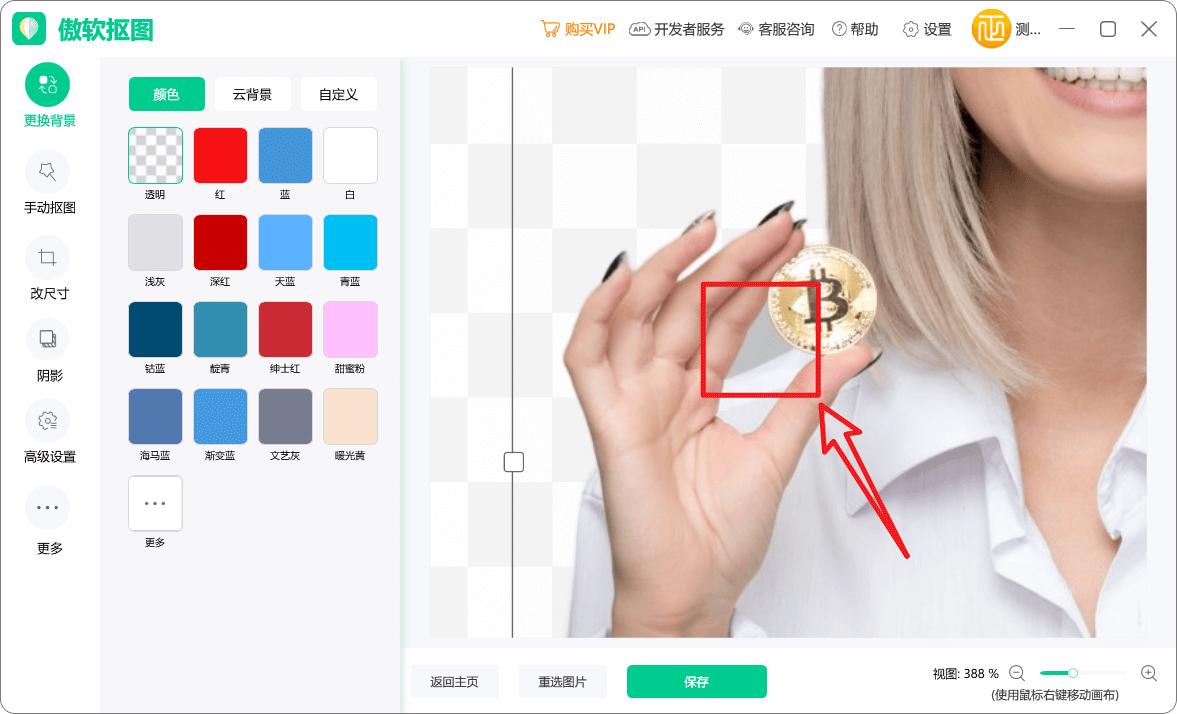
这时候就需要用到“手动抠图”这个功能了。
在左侧工具栏中选择“手动抠图”,右侧窗口中软件会对图片进行标记,保留的主体部分会用半透明的红色进行标记,背景部分则没有标记,我们要做的就是将被软件误认为主体的背景部分用笔刷擦除就可以了。
傲软抠图在这一步上提供了两种工具,笔刷和魔棒,调节笔触大小,在图片中涂抹就可以了,如果涂抹的部分边缘模糊,可以用“边缘柔和”的工具来调节笔触模糊;如果需要涂抹的范围比较小,将笔刷笔触调小涂抹很不方便,可以使用魔棒工具,可以快速选择相同颜色的区域,可以通过调节容差的参数来控制选择范围的大小。
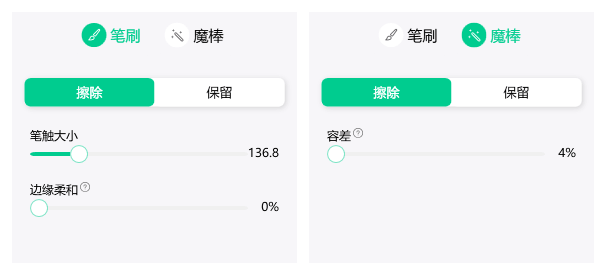
上面的例子是将背景的一部分识别为主体,就用“擦除”擦掉多余的背景;如果是将主体的一部分识别为背景给抠掉了,那就用“保留”把删掉的部分再补回来就可以了。
左侧工具栏中还有其他几项功能,
阴影可以为抠图主体添加阴影,调节偏移距离、模糊度、不透明度等参数可以实时预览效果,
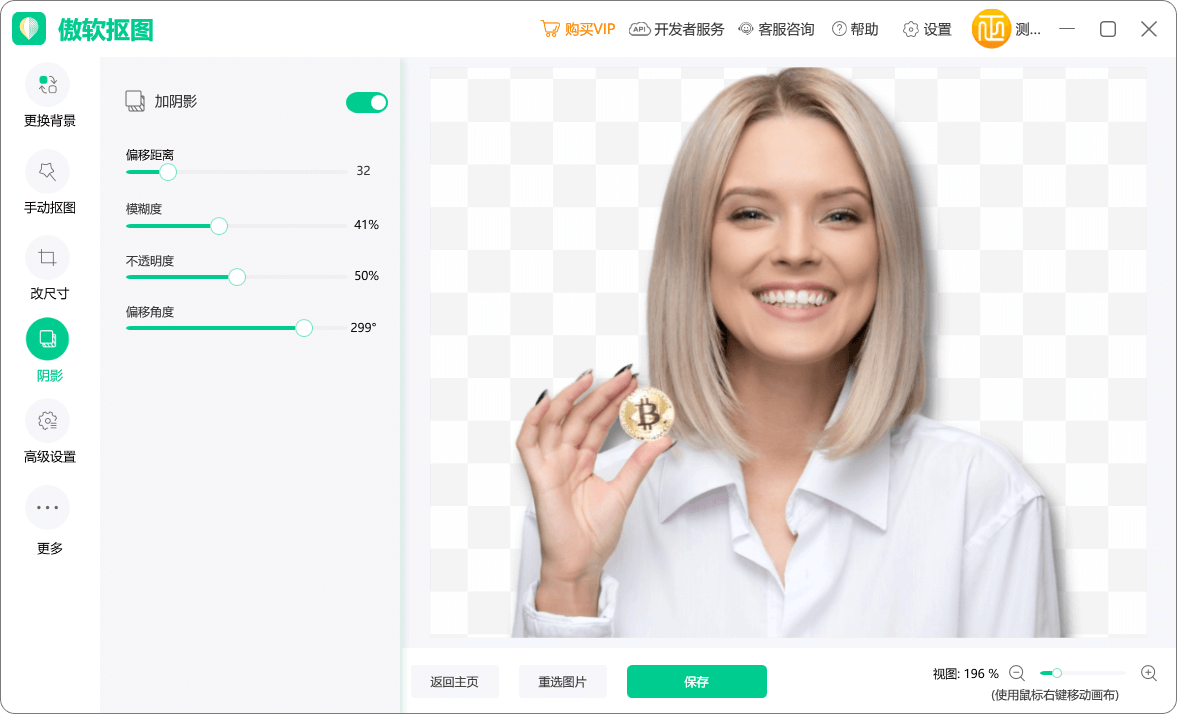
改尺寸,可以重新规划照片的比例的分辨率,软件也提供了一些预置参数,可以根据需要选择,
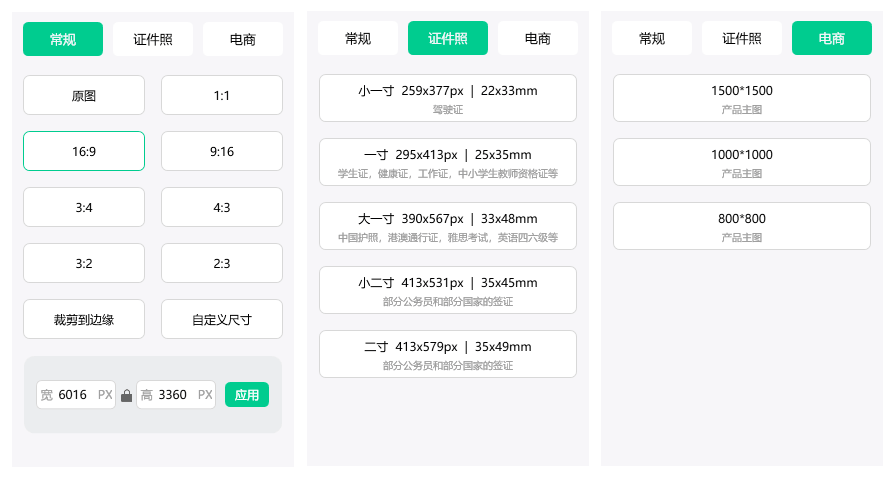
高级设置中,可以对图片进行压缩操作,可以将图片压缩到不大于设定参数的大小,另外还可以进行高清修复。
物品抠图
物品抠图的操作跟上面人像抠图的操作步骤和设置选项是一样一样的,这就不赘述了。
制作证件照
制作证件照也是人像抠图,只不过对应的参数设置是证件照的参数,也不赘述了。
另外,傲软抠图还增加了一些新功能,比如批量人像变清晰、批量通用变清晰,也就是锐化照片,另外还可以图片去水印,
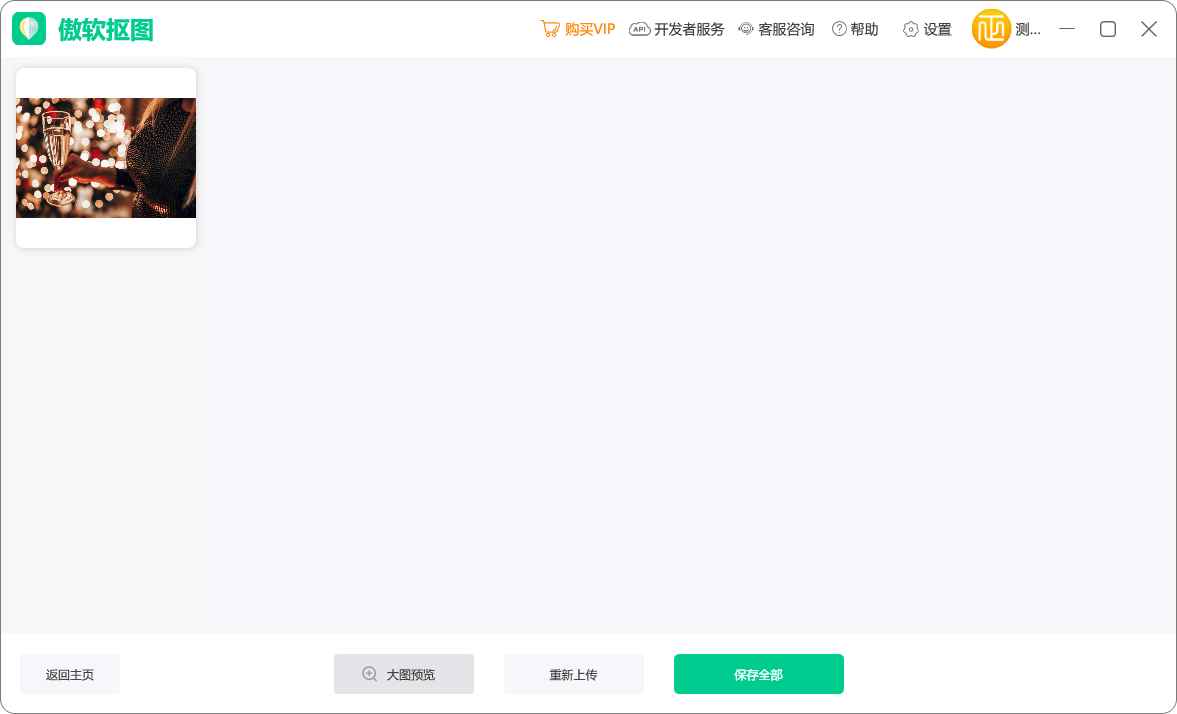
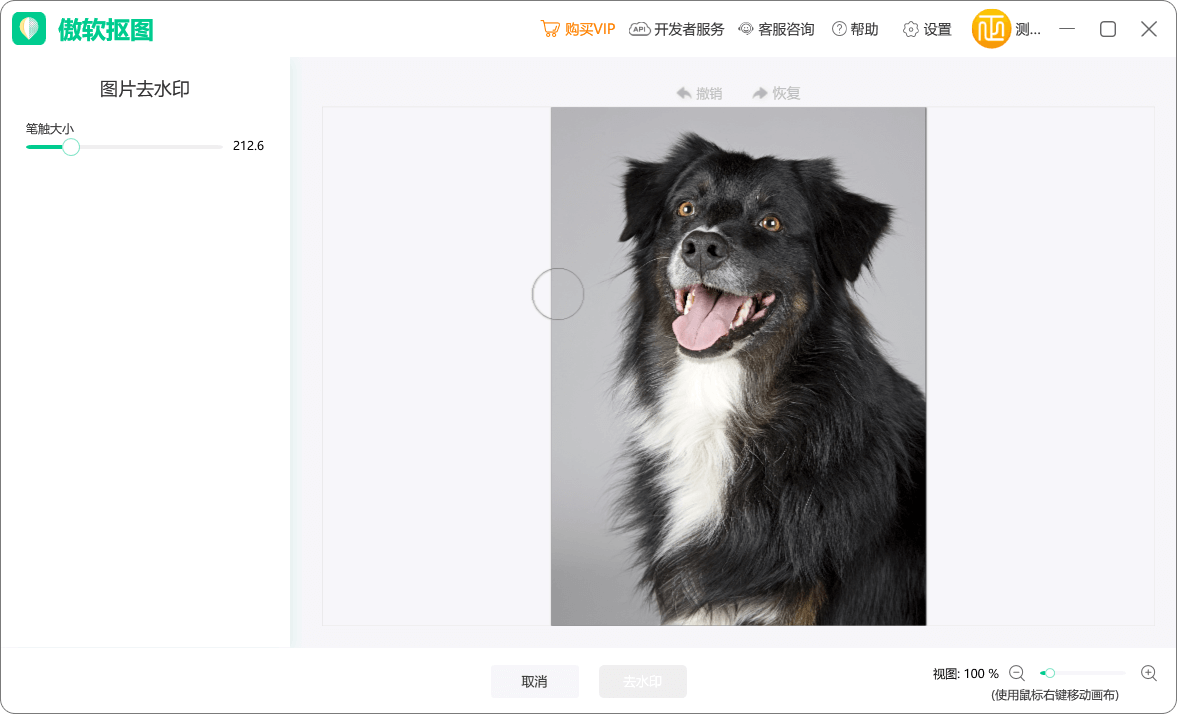
以上就是傲软抠图这款软件的基本功能及使用方法了。
我自己是傲软抠图的老用户了,要做一些设计相关的内容时只要是需要抠图的部分基本都会交给傲软抠图来做,不仅速度快,而且准确率还很高,尤其是一些人像和动物抠图,熟悉 Photoshop 的朋友应该知道,人的头发和动物的毛发是最难处理的,但是傲软抠图处理这些真的是得心应手,快速准确,所以推荐做设计的朋友要试一试!
傲软抠图的订阅并不是按照订阅时长来的,而是按照可抠图数量来计算的,官网价格如下:
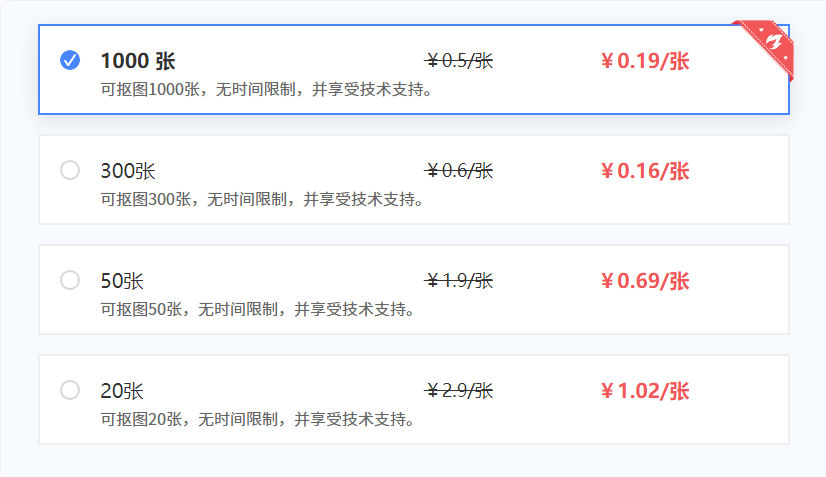
软购商城价格为 20 张 ¥28.00,300 张 ¥68.00.
各位朋友,本网站本身不提供下载资源,以下资源地址均为网友整理提供,并且需离开本站,请各位网友谨慎选择,我站将不提供任何保障。另:如这些资源地址有违规或侵权行为,请联系66553826(@)qq.com,我方将在确认后第一时间断开链接。